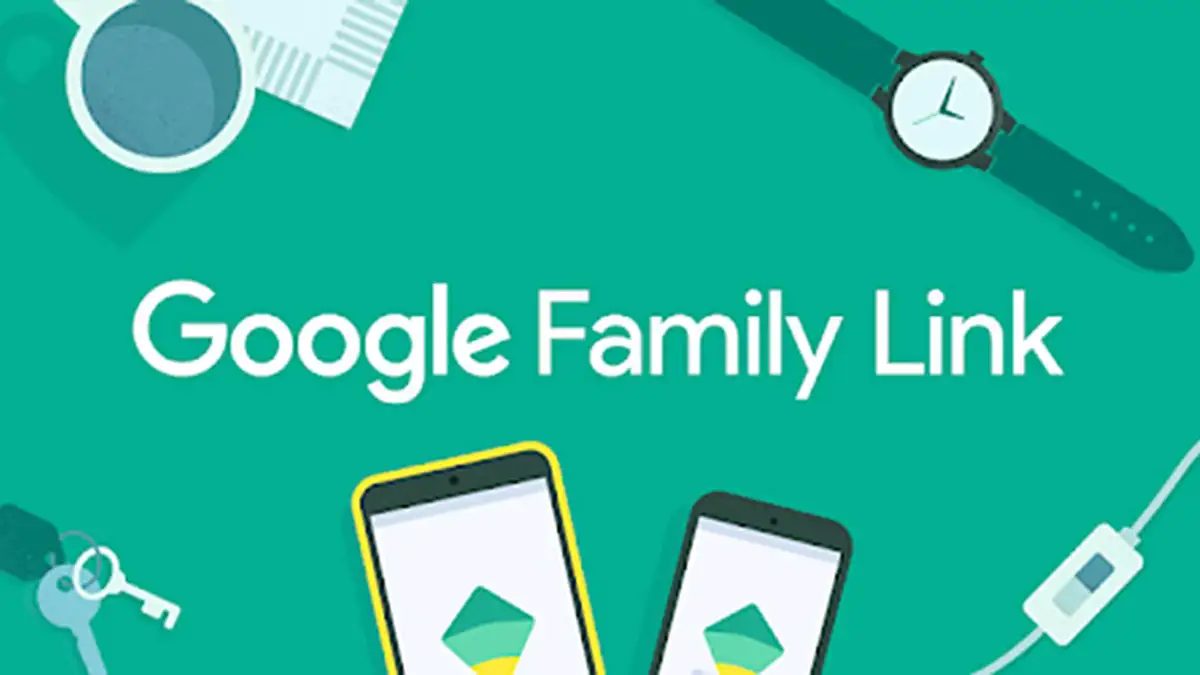ಪೋಷಕರ ನಿಯಂತ್ರಣವು ಮೌಲ್ಯಯುತವಾದ ಸಂಪನ್ಮೂಲವಾಗಿದ್ದು, ವಯಸ್ಕರು ನಮ್ಮ ಮಕ್ಕಳ ಕೆಲವು ವೆಬ್ ಪುಟಗಳಿಗೆ ಪ್ರವೇಶವನ್ನು ನಿಯಂತ್ರಿಸಲು ಬಳಸುತ್ತಾರೆ, ಅದರ ವಿಷಯವು ಅವರ ವಯಸ್ಸಿಗೆ ಸೂಕ್ತವಲ್ಲ, ಇತರ ಬಳಕೆಗಳ ಜೊತೆಗೆ. ಆದರೆ ಮಕ್ಕಳು ಬೆಳೆಯುತ್ತಾರೆ ಮತ್ತು ಅವರಿಗೆ ಹೆಚ್ಚಿನ ಸ್ವಾತಂತ್ರ್ಯವನ್ನು ನೀಡಲು ಪ್ರಾರಂಭಿಸುವ ಸಮಯ ಬರುತ್ತದೆ. ನಂತರ ತಿಳಿಯುವ ಸಮಯ ಬರುತ್ತದೆ ಪೋಷಕರ ನಿಯಂತ್ರಣವನ್ನು ಹೇಗೆ ತೆಗೆದುಹಾಕುವುದು ಅವರು ಬಳಸುವ ಸಾಧನಗಳಲ್ಲಿ.
ನಿಸ್ಸಂಶಯವಾಗಿ, ನಿರ್ಬಂಧಗಳನ್ನು ತೆಗೆದುಹಾಕಲು ಇತರ ಕಾರಣಗಳಿವೆ. ಉದಾಹರಣೆಗೆ, ಮನೆಯಲ್ಲಿ ಚಿಕ್ಕವರು ಬಳಸುವ ಟ್ಯಾಬ್ಲೆಟ್ ಇನ್ನು ಮುಂದೆ ಅವರ ಕೈಯಲ್ಲಿ ಇರುವುದಿಲ್ಲ, ಏಕೆಂದರೆ ನಾವು ಅವರಿಗೆ ಹೊಸದನ್ನು ನೀಡಿದ್ದೇವೆ ಮತ್ತು ಈಗ ಈ ಸಾಧನವನ್ನು ಅಡೆತಡೆಯಿಲ್ಲದೆ ಬಳಸಲು ಬಯಸುವ ದೊಡ್ಡವರು ನಾವು.
ಕಾರಣ ಏನೇ ಇರಲಿ, ಈ ಪೋಸ್ಟ್ನಲ್ಲಿ ನಾವು ಈ ನಿಯಂತ್ರಣವನ್ನು ಹೇಗೆ ತೆಗೆದುಹಾಕಬಹುದು ಮತ್ತು ಯಾವುದೇ ರೀತಿಯ ನಿರ್ಬಂಧಗಳಿಲ್ಲದೆ ಮೊಬೈಲ್ ಸಾಧನವನ್ನು (ಆಂಡ್ರಾಯ್ಡ್ ಅಥವಾ ಐಒಎಸ್ ಆಗಿರಲಿ) ಮತ್ತೆ ಮುಕ್ತವಾಗಿ ಬಳಸಬಹುದು ಎಂಬುದನ್ನು ನೋಡಲಿದ್ದೇವೆ.
ಪೋಷಕರ ನಿಯಂತ್ರಣದ ಪರಿಣಾಮಗಳು ವೆಬ್ ಪುಟಗಳಿಗೆ ಪ್ರವೇಶವನ್ನು ನಿರ್ಬಂಧಿಸುವುದನ್ನು ಮೀರಿ ಹೋಗುತ್ತವೆ ಎಂದು ಗಮನಿಸಬೇಕು. ಅದರ ಮೂಲಕವೂ ಸಾಧ್ಯ ಗರಿಷ್ಠ ಸಮಯದ ಮಿತಿಯನ್ನು ಹೊಂದಿಸಿ ಮಕ್ಕಳಿಗೆ ಕಂಪ್ಯೂಟರ್ ಅಥವಾ ಸ್ಮಾರ್ಟ್ಫೋನ್ ಬಳಸಲು, ಹಾಗೆಯೇ ಕೆಲವು ಅಪ್ಲಿಕೇಶನ್ಗಳು, ಆಟಗಳು ಮತ್ತು ಕಾರ್ಯಕ್ರಮಗಳನ್ನು ಪ್ರವೇಶಿಸದಂತೆ ಅವರನ್ನು ನಿಷೇಧಿಸಿ. ಎಲ್ಲವೂ ನಿಮ್ಮ ಸ್ವಂತ ಸುರಕ್ಷತೆಗಾಗಿ, ನಿಸ್ಸಂಶಯವಾಗಿ.
ನ ಪಟ್ಟಿ ಅಂತರ್ಜಾಲದಲ್ಲಿ ಮಕ್ಕಳು ಮತ್ತು ಹದಿಹರೆಯದವರಿಗೆ ಅಪಾಯಗಳು ಮತ್ತು ಬೆದರಿಕೆಗಳು ಇದು ಬಹಳ ಉದ್ದವಾಗಿದೆ. ಅವರ ಮೊಬೈಲ್ ಫೋನ್ಗಳು ಮತ್ತು ಕಂಪ್ಯೂಟರ್ಗಳ ಪರದೆಯಿಂದ ಅವರು ಹಿಂಸಾತ್ಮಕ ಅಥವಾ ಅಶ್ಲೀಲ ವಿಷಯವನ್ನು ವೀಕ್ಷಿಸಲು ಒಡ್ಡಿಕೊಳ್ಳುತ್ತಾರೆ, ಸೈಬರ್ನಿಂದ ಬಳಲುತ್ತಿದ್ದಾರೆ, ಎಲ್ಲಾ ರೀತಿಯ ವಂಚನೆ, ಬ್ಲ್ಯಾಕ್ಮೇಲ್ ಅಥವಾ ಬೆದರಿಕೆಗಳಿಗೆ ಬಲಿಯಾಗುತ್ತಾರೆ, ಇಂಟರ್ನೆಟ್ ವ್ಯಸನವನ್ನು ಬೆಳೆಸಿಕೊಳ್ಳುತ್ತಾರೆ, ಪಾವತಿಗಳನ್ನು ಮಾಡುವುದು ಮತ್ತು ನಮ್ಮ ಮೇಲ್ವಿಚಾರಣೆಯಿಲ್ಲದೆ ಅಥವಾ ವಯಸ್ಕರೊಂದಿಗೆ ಸಂವಹನ ನಡೆಸುವುದು ಅವರು ಕೆಟ್ಟ ಉದ್ದೇಶಗಳನ್ನು ಹೊಂದಿರಬಹುದು.
ಇದು ಸಾಕಷ್ಟು ಆತಂಕಕಾರಿ ಚಿತ್ರ, ಸರಿ? ವಿಶೇಷವಾಗಿ ಮಕ್ಕಳಂತೆ ನಾವೆಲ್ಲರೂ ಸ್ವಭಾವತಃ, ನಿಷ್ಕಪಟ ಮತ್ತು ವಿಶ್ವಾಸಾರ್ಹರು ಎಂದು ಪರಿಗಣಿಸಿ. ಅದಕ್ಕಾಗಿಯೇ ಅಪ್ರಾಪ್ತ ವಯಸ್ಕರ ಸಾಧನಗಳಲ್ಲಿ ಪೋಷಕರ ನಿಯಂತ್ರಣವನ್ನು ತೆಗೆದುಹಾಕುವ ನಿರ್ಧಾರವು ಎಚ್ಚರಿಕೆಯಿಂದ ಯೋಚಿಸಬೇಕಾದ ವಿಷಯವಾಗಿದೆ.
ಯಾವುದೇ ಸಂದರ್ಭದಲ್ಲಿ, ನಾವು ಈ ಹಂತವನ್ನು ತೆಗೆದುಕೊಳ್ಳಲು ಖಚಿತವಾಗಿದ್ದರೆ, ಇದನ್ನು ಈ ರೀತಿ ಮಾಡಲಾಗುತ್ತದೆ:
Android ನಲ್ಲಿ
ಆಪರೇಟಿಂಗ್ ಸಿಸ್ಟಮ್ ತನ್ನದೇ ಆದ ಪೋಷಕರ ನಿಯಂತ್ರಣ ಸಾಧನಗಳನ್ನು ಹೊಂದಿದೆ. ಪ್ರಪಂಚದಾದ್ಯಂತ ತಂದೆ ಮತ್ತು ತಾಯಂದಿರು ಬಳಸುವ ಅತ್ಯಂತ ಜನಪ್ರಿಯವಾದದ್ದು Google ಕುಟುಂಬ ಲಿಂಕ್, ಆದಾಗ್ಯೂ ಪೋಷಕರ ನಿಯಂತ್ರಣ ವ್ಯವಸ್ಥೆ ಗೂಗಲ್ ಆಟ. ಇವುಗಳಲ್ಲಿ ಪ್ರತಿಯೊಂದನ್ನು ನಿಷ್ಕ್ರಿಯಗೊಳಿಸುವುದು ಹೇಗೆ ಎಂದು ನೋಡೋಣ:
ಕುಟುಂಬ ಲಿಂಕ್
ಈ ವ್ಯವಸ್ಥೆಯು ಅಪ್ರಾಪ್ತ ವಯಸ್ಕ ತನ್ನ Google ಖಾತೆಯ ಮೂಲಕ ಪ್ರವೇಶಿಸುವ ಮೂಲಕ ಬಳಸುವ ಎಲ್ಲಾ ಸಾಧನಗಳಲ್ಲಿ ಒಂದು ಬ್ಲಾಕ್ ಆಗಿ ಕಾರ್ಯನಿರ್ವಹಿಸುತ್ತದೆ. ಸೆಟ್ಟಿಂಗ್ಗಳನ್ನು ಬದಲಾಯಿಸಲು ಅನುಮತಿ ಹೊಂದಿರುವ ಒಬ್ಬರು ಅಥವಾ ಹೆಚ್ಚಿನ ವಯಸ್ಕರಿಗೆ ಅನುಮತಿಸಿ. ನಾವು Family Link ನಲ್ಲಿ ಪೋಷಕರ ನಿಯಂತ್ರಣವನ್ನು ತೆಗೆದುಹಾಕಲು ಬಯಸಿದರೆ ನಾವು ಈ ಕೆಳಗಿನವುಗಳನ್ನು ಮಾಡಬೇಕು:
- ಮೊದಲಿಗೆ, ನಾವು ತೆರೆಯುತ್ತೇವೆ Family Link ಅಪ್ಲಿಕೇಶನ್.
- ನಾವು ಆಯ್ಕೆ ಮಾಡುತ್ತೇವೆ ಖಾತೆ ಇದರಲ್ಲಿ ನಾವು ಪೋಷಕರ ನಿಯಂತ್ರಣವನ್ನು ತೆಗೆದುಹಾಕಲು ಬಯಸುತ್ತೇವೆ.
- ಕ್ಲಿಕ್ ಮಾಡಿ "ಖಾತೆ ಮಾಹಿತಿ".
- ಅಲ್ಲಿ ನಾವು ಆಯ್ಕೆ ಮಾಡುತ್ತೇವೆ "ಮೇಲ್ವಿಚಾರಣೆ ನಿಲ್ಲಿಸಿ" ಮತ್ತು ಅಪ್ಲಿಕೇಶನ್ ಸೂಚಿಸಿದ ಹಂತಗಳನ್ನು ಅನುಸರಿಸಿ.
- ಮುಗಿಸಲು, ನಾವು ಒತ್ತಿರಿ "ಸ್ವೀಕರಿಸಲು".
ಗೂಗಲ್ ಆಟ
En ಗೂಗಲ್ ಆಟ ಅನ್ಲಾಕ್ ಮಾಡಬಹುದಾದ ಪೋಷಕರ ನಿಯಂತ್ರಣವನ್ನು ಸಕ್ರಿಯಗೊಳಿಸಲು ಸಾಧ್ಯವಿದೆ ಪಿನ್ ಬಳಸಿ ಮತ್ತು ಕುಟುಂಬ ಲಿಂಕ್ನೊಂದಿಗೆ ಏನಾಗುತ್ತದೆ ಎಂಬುದಕ್ಕೆ ವಿರುದ್ಧವಾಗಿ, ಅದು ಸ್ಥಾಪಿಸಲಾದ ಸಾಧನವನ್ನು ಮಾತ್ರ ನಿರ್ಬಂಧಿಸುತ್ತದೆ. ಅದನ್ನು ತೆಗೆದುಹಾಕಲು, ಈ ಹಂತಗಳನ್ನು ಅನುಸರಿಸಿ:
- ಮೊದಲು ನಾವು ತೆರೆಯುತ್ತೇವೆ Google Play ನಿಂದ ಅಪ್ಲಿಕೇಶನ್.
- ನಾವು ಒತ್ತಿ ಮೂರು ಪಟ್ಟೆಗಳ ಐಕಾನ್ ಪರದೆಯ ಮೇಲಿನ ಎಡಭಾಗದಲ್ಲಿ.
- ತೆರೆಯುವ ಮೆನುವಿನಲ್ಲಿ, ನಾವು ಹೋಗುತ್ತೇವೆ "ಸೆಟ್ಟಿಂಗ್" ತದನಂತರ ನಾವು ಆಯ್ಕೆ ಮಾಡುತ್ತೇವೆ "ಪೋಷಕರ ನಿಯಂತ್ರಣಗಳು".
- ನಾವು ನಿಷ್ಕ್ರಿಯಗೊಳಿಸುವ ಗುಂಡಿಗಳನ್ನು ಸ್ಲೈಡ್ ಮಾಡುತ್ತೇವೆ.
- ಅಂತಿಮವಾಗಿ, ನಾವು ಪಿನ್ ನಮೂದಿಸಿ ಮತ್ತು ಕ್ಲಿಕ್ ಮಾಡಿ "ಸ್ವೀಕರಿಸಲು".
ಐಒಎಸ್ನಲ್ಲಿ
ಐಒಎಸ್ನಲ್ಲಿ ಕಾರ್ಯನಿರ್ವಹಿಸುವ ಸಾಧನಗಳ ಉತ್ತಮ ಪ್ರಯೋಜನವೆಂದರೆ ಅವುಗಳು ಈಗಾಗಲೇ ಅಂತರ್ನಿರ್ಮಿತ ವೈಶಿಷ್ಟ್ಯವನ್ನು ಹೊಂದಿವೆ "ನಿರ್ಬಂಧಗಳು" ಇದು ಪೋಷಕರ ನಿಯಂತ್ರಣವಾಗಿ ಕಾರ್ಯನಿರ್ವಹಿಸುತ್ತದೆ. ಅದು ನಮಗೆ ಎಲ್ಲವನ್ನೂ ಹೆಚ್ಚು ಸುಲಭಗೊಳಿಸುತ್ತದೆ. ಅದನ್ನು ನಿಷ್ಕ್ರಿಯಗೊಳಿಸಲು, ನೀವು ಈ ಕೆಳಗಿನವುಗಳನ್ನು ಮಾಡಬೇಕು:
- ಪ್ರಾರಂಭಿಸಲು, ನಾವು ಮೆನುಗೆ ಹೋಗುತ್ತೇವೆ ಸೆಟ್ಟಿಂಗ್ಗಳನ್ನು ನಮ್ಮ ಸಾಧನದ.
- ಅಲ್ಲಿಗೆ ನಾವು ಮೊದಲು ಹೋಗುತ್ತೇವೆ "ಸೆಟ್ಟಿಂಗ್" ತದನಂತರ "ಸಮಯವನ್ನು ಬಳಸಿ".
- ಮುಂದೆ, ನಾವು ಆಯ್ಕೆಯನ್ನು ಒತ್ತಿ "ವಿಷಯ ಮತ್ತು ಭದ್ರತಾ ನಿರ್ಬಂಧಗಳು".
- ಈ ಹಂತದಲ್ಲಿ, ನಾವು ಎರಡು ಆಯ್ಕೆಗಳ ನಡುವೆ ಆಯ್ಕೆ ಮಾಡಬೇಕು:
- "ನಿರ್ಬಂಧಗಳು" ಬಟನ್ ಅನ್ನು ಸ್ಲೈಡ್ ಮಾಡುವ ಮೂಲಕ ಎಲ್ಲಾ ನಿರ್ಬಂಧಗಳನ್ನು ನಿಷ್ಕ್ರಿಯಗೊಳಿಸಿ.
- ಪ್ರತ್ಯೇಕ ಬಟನ್ಗಳನ್ನು ಬಳಸಿಕೊಂಡು ನಾವು ನಿರ್ಬಂಧವನ್ನು ತೆಗೆದುಹಾಕಲು ಬಯಸುವ ಅಪ್ಲಿಕೇಶನ್ಗಳನ್ನು ಒಂದೊಂದಾಗಿ ಆಯ್ಕೆಮಾಡಿ.
ಬಾಹ್ಯ ಪೋಷಕರ ನಿಯಂತ್ರಣ ಅಪ್ಲಿಕೇಶನ್ಗಳನ್ನು ಅನ್ಇನ್ಸ್ಟಾಲ್ ಮಾಡಿ
ಅನೇಕ ತಂದೆ ಮತ್ತು ತಾಯಂದಿರು ಇದ್ದಾರೆ, ಅವರು ಸ್ಥಳೀಯ ಮಕ್ಕಳ ಸಂರಕ್ಷಣಾ ವ್ಯವಸ್ಥೆಗಳಲ್ಲಿ ಎಷ್ಟೇ ವಿಶ್ವಾಸ ಹೊಂದಿದ್ದರೂ, ಆಶ್ರಯಿಸಲು ನಿರ್ಧರಿಸುತ್ತಾರೆ. ಬಾಹ್ಯ ಪೋಷಕರ ನಿಯಂತ್ರಣ ಅಪ್ಲಿಕೇಶನ್ಗಳು. ಈ ಅಪ್ಲಿಕೇಶನ್ಗಳು ನಮಗೆ ನೀಡುತ್ತವೆ ಎಂಬುದು ಸತ್ಯ ಹೆಚ್ಚು ವೈಯಕ್ತೀಕರಿಸಿದ ಮತ್ತು ನಿರ್ದಿಷ್ಟ ನಿಯಂತ್ರಣ ವ್ಯವಸ್ಥೆಗಳು ಅವರು ನಮಗೆ ಹೆಚ್ಚಿನ ಮನಸ್ಸಿನ ಶಾಂತಿಯನ್ನು ನೀಡುತ್ತಾರೆ.
ಈ ಪ್ರಕಾರದ ಕೆಲವು ಹೆಚ್ಚು ಗುರುತಿಸಲ್ಪಟ್ಟ ಅಪ್ಲಿಕೇಶನ್ಗಳನ್ನು ಉಲ್ಲೇಖಿಸಲು, ನಾವು ಉಲ್ಲೇಖಿಸುತ್ತೇವೆ ಮಕ್ಕಳ ಸ್ಥಳ, ಕುಟುಂಬದ ಸಮಯ o ಕ್ಯುಸ್ಟೋಡಿಯೋ, ಇನ್ನೂ ಹಲವು ಇದ್ದರೂ, ಪ್ರತಿಯೊಂದೂ ಅದರ ವಿಶಿಷ್ಟತೆಗಳು, ಅದರ ಸಾಮರ್ಥ್ಯಗಳು ಮತ್ತು ಅದರ ದೌರ್ಬಲ್ಯಗಳನ್ನು ಹೊಂದಿದೆ.
ಈ ಸಂದರ್ಭಗಳಲ್ಲಿ, ನಾವು ಪೋಷಕರ ನಿಯಂತ್ರಣವನ್ನು ತೆಗೆದುಹಾಕಬೇಕಾದ ಮಾರ್ಗವೆಂದರೆ, ಈ ಅಪ್ಲಿಕೇಶನ್ಗಳನ್ನು ಅನ್ಇನ್ಸ್ಟಾಲ್ ಮಾಡುವುದು, ಇದರಿಂದ ಅವು ನಮ್ಮ ಸಾಧನಗಳಲ್ಲಿ ಕಾರ್ಯನಿರ್ವಹಿಸುವುದನ್ನು ನಿಲ್ಲಿಸುತ್ತವೆ. ಅಷ್ಟು ಸರಳ.